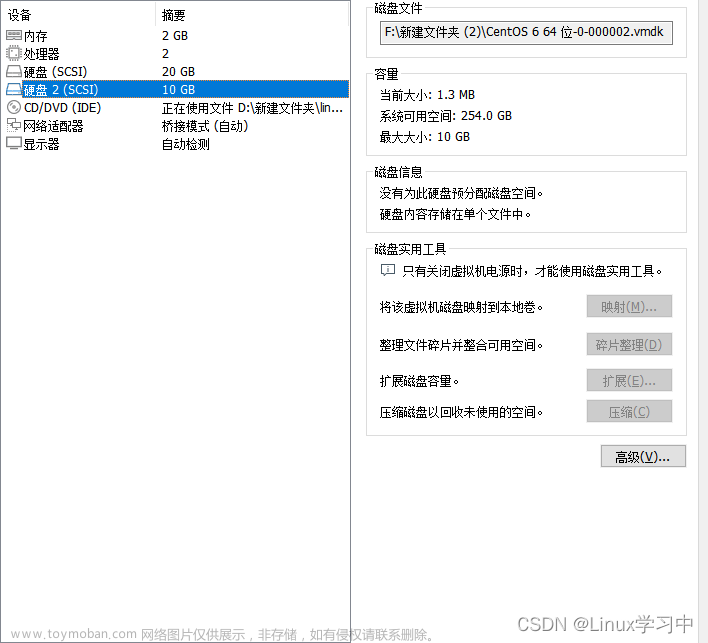🏆作者简介,黑夜开发者,全栈领域新星创作者✌,阿里云社区专家博主,2023年6月csdn上海赛道top4。
🏆本文已收录于专栏:Linux命令大全。
🏆本专栏我们会通过具体的系统的命令讲解加上鲜活的实操案例对各个命令进行深入讲解。欢迎提前锁定关注。
🎉欢迎 👍点赞✍评论⭐收藏
🚀一、简介
在Linux系统中,touch是一个常用的命令之一。它的主要功能是用来创建新的空文件或者修改已有文件的访问时间和修改时间。通过touch命令,用户可以快速创建文件、更新文件的时间属性以及创造文件结构。
🚀二、使用方法
touch命令的语法格式如下:
touch [选项] <文件名>
选项常用的有:
- -a:只修改访问时间
- -c:仅在文件不存在的情况下创建文件
- -m:只修改修改时间
- -d:使用指定的时间,而非当前时间作为文件的时间
🚀三、实际例子
下面是8个实际应用场景中使用touch命令的例子。
🔎3.1 创建新文件
使用touch命令可以快速创建一个新的空文件。例如:
touch newfile.txt
这样就会在当前目录下创建一个名为newfile.txt的空文件。
🔎3.2 批量创建文件
如果需要一次性创建多个文件,可以使用通配符结合touch命令来进行批量操作。例如:
touch file{1..5}.txt
这样会创建file1.txt、file2.txt、file3.txt、file4.txt、file5.txt这五个文件。
🔎3.3 更新文件时间戳
使用touch命令还可以更新文件的访问时间和修改时间。例如:
touch -m file.txt
这会将file.txt的修改时间更新为当前时间。
🔎3.4 指定时间戳
通过-d选项,可以指定一个特定的时间戳来更新文件的时间属性。例如:
touch -d "2022-01-01" file.txt
这样会将file.txt的时间属性修改为指定的日期。
🔎3.5 创建带有目录结构的文件
如果需要创建一个带有目录结构的文件,可以使用touch命令与mkdir命令结合使用。例如:
mkdir dir && touch dir/file.txt
这会先创建一个名为dir的目录,然后在该目录下创建一个名为file.txt的文件。
🔎3.6 更新多个文件的时间戳
当需要同时更新多个文件的时间戳时,可以使用通配符与touch命令进行批量操作。例如:
touch file*.txt
这样会更新所有以file开头且以.txt结尾的文件的时间戳。
🔎3.7 修改访问时间而不新建文件
通过-a选项,可以只修改文件的访问时间而不新建文件。例如:
touch -a file.txt
这会将file.txt的访问时间更新为当前时间。
🔎3.8 禁止创建新文件
通过-c选项,可以在文件不存在的情况下禁止创建新文件。例如:
touch -c newfile.txt
如果newfile.txt文件已经存在,则不会有任何变化;如果文件不存在,则不会创建新文件。文章来源:https://www.toymoban.com/news/detail-622726.html
🚀四、总结
本文介绍了Linux系统中touch命令的用法和8个实际例子。通过touch命令,用户可以快速创建新文件、更新文件的时间属性以及创造文件结构。了解并熟练掌握touch命令的使用方法,可以提高在Linux系统下进行文件操作的效率。文章来源地址https://www.toymoban.com/news/detail-622726.html
到了这里,关于【Linux命令200例】touch用来创建新的文件或者修改已有文件的文章就介绍完了。如果您还想了解更多内容,请在右上角搜索TOY模板网以前的文章或继续浏览下面的相关文章,希望大家以后多多支持TOY模板网!